win7怎么显示文件后缀?win7显示文件后缀的方法
win7怎么显示文件后缀?win7显示文件后缀的方法?
很多小伙伴在日常使用电脑时,发现文件有格式,比如JPG、MP3等,每种格式代表不同的文件类型,那么我们如何看待文件类型的后缀呢?比如JPG或者MP3格式,只要电脑设置不隐藏文件扩展名,就可以看到文件类型,具体方法一起过来看看。
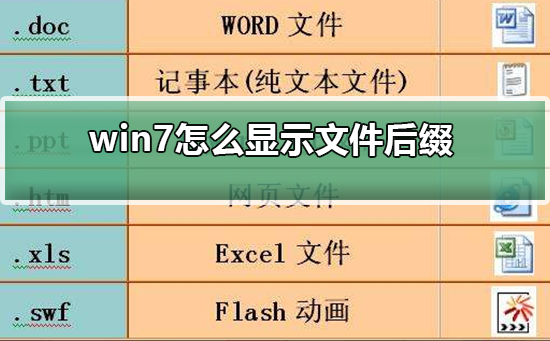
win7显示文件后缀的方法
1、在窗口左上方点击(组织),弹出下拉菜单中选择(文件夹和搜索选项);或者在菜单栏上点击(工具),在工具下拉菜单里选择(文件夹选项)
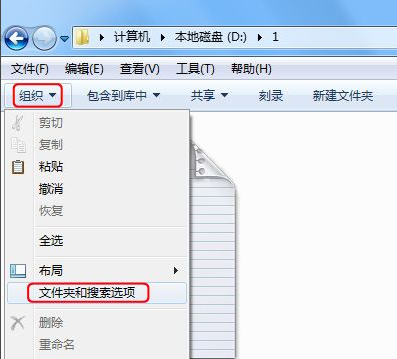
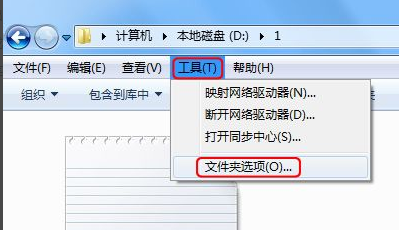
2、此时进入文件夹选项框, 这里点击(查看)栏
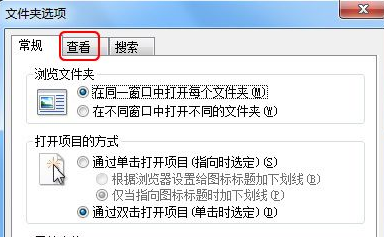
3、在查看栏下面的高级设置里,向下拖动滚动条至最底下

4、此时看到一个选项(隐藏已知文件类型的扩展名)。 点击前面的复选框,确保去掉勾选。然后记得点击(确定)完成设置。
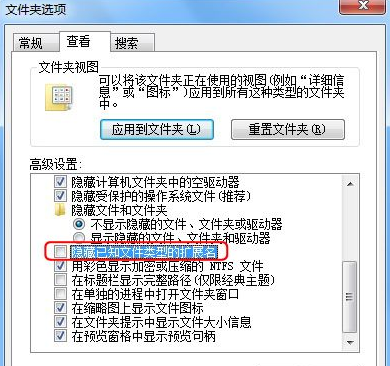
5、最后看该文件的名字有一点隔开,点的后面就是该文件的后缀名。至此所有的文件的后缀名都会显示出来。
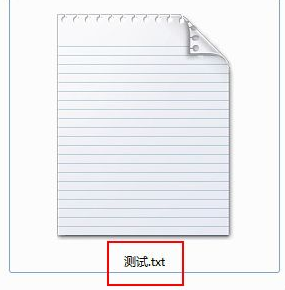
以上就是本站为您带来的win7显示文件后缀的方法,希望可以解决掉您的困惑。
相关文章
- 深度技术ghost win7怎么安装?深度技术ghost win7安装教程?
- win7声音图标红叉怎么办?win7声音图标红叉的解决方法
- win7c盘满了怎么扩容?win7c盘满了扩容教程
- win7麦克风有杂音怎么解决?win7麦克风有杂音的解决方法
- windows7双显卡切换如何操作?win7笔记本双显卡怎么切换到独立显卡
- win7系统版本快速了解?win7系统版本问题汇总
- win7电脑和打印机怎么连接?win7电脑和打印机连接的方法
- win7系统防火墙如何设置?设置win7系统防火墙的步骤
- win7如何更改用户名?win7用户名更改教程
- win7旗舰版怎么升级win10专业版?win7旗舰版升级win10专业版的教程
- 哪里下载win7系统靠谱?下载win7系统及其安装教程
- 电脑定时关机怎么设置win7?win7电脑定时关机设置详细方法介绍
- win7电脑屏幕颜色怎么调?win7电脑屏幕颜色调节方法
- win7找不到宽带连接怎么办?win7电脑找不到宽带连接解决办法
- 华硕win7系统恢复出厂设置详细步骤教程
- U盘下载win7系统?U盘下载win7系统详细教程
